どうも!Tuskです!
さて、今回もツクールのプラグインなどに関する記事ではないのですが、最近はゲーム用にクリスタでイラストを描きまくっていたので、クリスタの機能で新しく発見した事が色々とあり、ゲームやイラストなどなどの創作活動をしている方に、是非ともクリスタをおすすめしたいと思い立ったので、記事にしてみようと思います!
……まぁ、今さらおすすめされるまでもないかもしれませんがw
しかし、僕はゲーム制作のグラフィックにクリスタを使用していて、一見するとそんなにビックリする様な機能じゃなくても、使い方によってすごい事ができるもんだと、本当に感動しています。
また、僕ははっきり言ってイラストが得意ではなく、どちらかと言えばヘタクソなんですが、クリスタのおかげでかなりそれっぽいイラストは描くことができてるんです!
そんな自分の体感上、僕は「イラストが苦手な人にほどクリスタをおすすめしたい」と思っているわけです。
クリスタってやっぱスゲーっすよ!
……ってなわけで今回の記事は、僕がとにかくクリスタを推すだけの記事であります!
とりあえず素材が充実
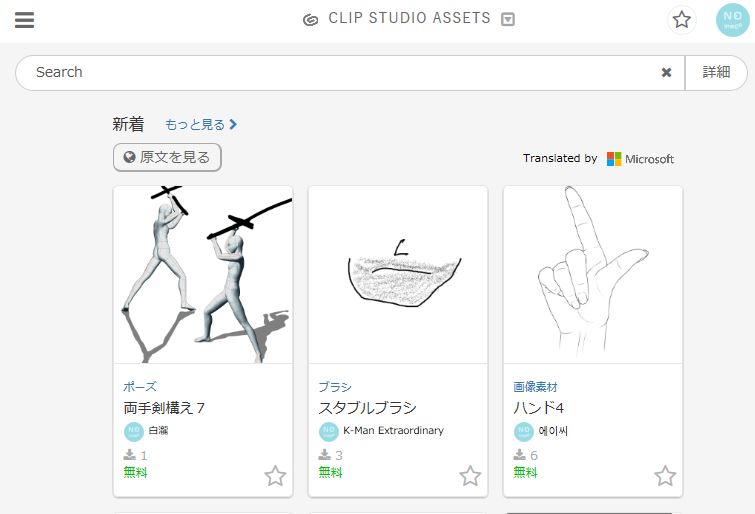
クリスタには、ブラシや画像素材をはじめ、3D素材やパターンやトーンなどなど……、ぶっちゃけただ素材を組み合わせるだけでもイラストやグラフィックは作れてしまうほどに充実しています。
しかも、毎月加算されるCLIPPYポイントでダウンロードできる素材が殆どなので、CLIPPYポイントさえあればクオリティの高い素材が無料で使えるという…。
グラフィックソフトとしての機能も充実してるのに、この豊富な素材の数々は本当に素晴らしいと思います。
使いたい素材を検索してピンポイントでダウンロードできるわけですし、素材集を買う事を考えると、「いいのこれ?」なんて思っちゃいます。
3D素材でそのままアタリがとれる!
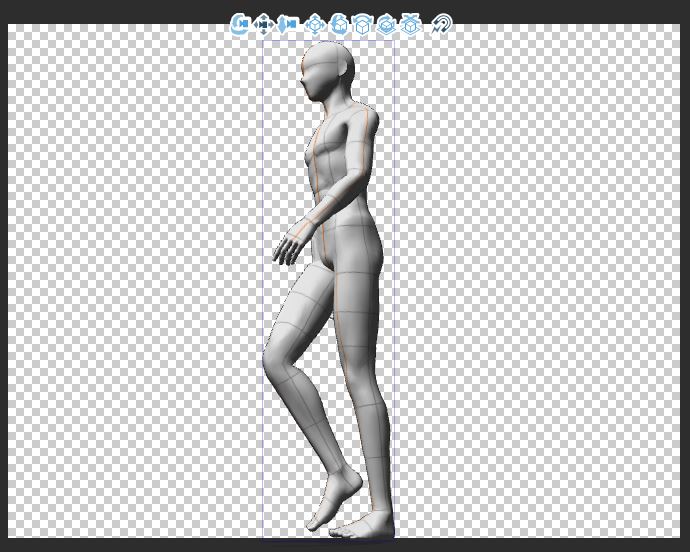
上記の「素材が充実している」という魅力の上の更なる魅力ですが、クリスタではキャンパスに3D素材を出して、そのままアタリをとる事ができます。
わざわざ3Dドールやジオラマを起動してスクショを撮らなくてもいいわけですな。
もちろん、稼働する3D素材ならポージングも自由度高くカスタマイズする事ができ、3Dドールのポーズ素材までたくさんあります。
また、背景の3D素材やオブジェクト、複数の3Dドールを同じレイヤーに出して好きな位置に配置できるので、ジオラマ的にシーンを3Dで作ってしまう事も可能です。
しかも操作が簡単でわかりやすいので、2Dイラストのために3Dを使いたいけど、モデリングソフトを覚えて使うのはちょっとな…ってな、イラスト描きの痒い所に手が届いてる!
簡単な3Dオブジェクトなら自作できる3Dプリミティブ
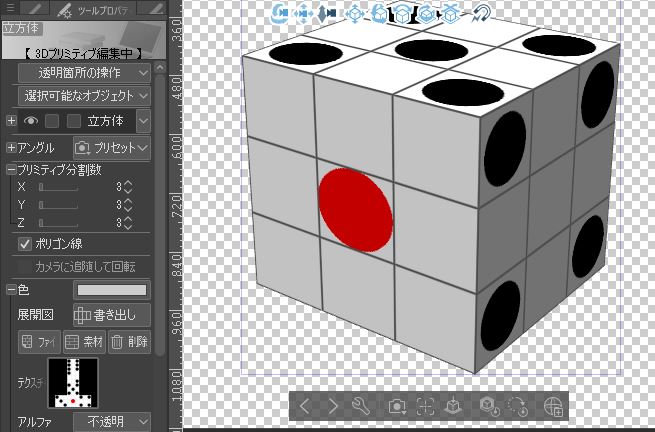
思うような3D素材が見つからなかった時、簡単なオブジェクトをキャンパスに出せる機能3Dプリミティブの組み合わせで作ってしまうのも手です。
しかも、3Dプリミティブは展開図を書き出してテクスチャを貼る事もできるので、複雑な造形のモノでなければある程度はイメージ通りになります。
また、3D素材と同様にキャンパスに設置する事ができるので、イラストのロケーションをキャンパス上に作ってしまう事ができます。
これで思い通りのシーンが作成できる!
難しいペンタブの線入れをサポートしてくれる手ブレ補正!
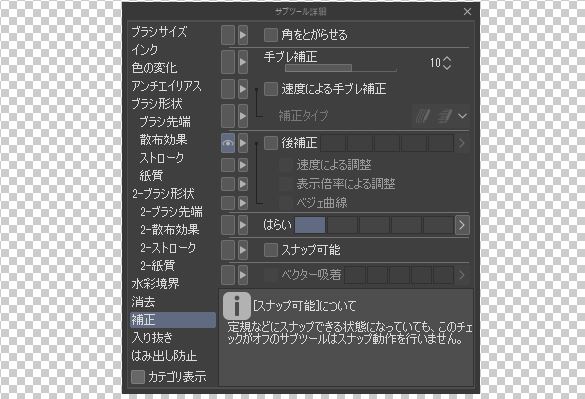
デジタルでイラストを描くとなるとペンタブの使用を考える方が大半だと思います。
しかし、初心者さんやイラストが得意でない方にとって、ペンタブの線入れってめっちゃ難しいですよね……。
実は、僕はめちゃくちゃ苦手です笑
しかし、クリスタにはなんと手ブレ補正機能が備わっています!
もちろん、イラストを上手くしてくれる機能ではありませんが、線画を綺麗に描ける様にサポートしてくれる機能であり、実際に使ってみるとこのありがたみがわかります!
そして、手ブレ補正機能を使いながらペンタブでの線入れに慣れていけば、自ずとイラストは上達していくはず!
使いやすいベクターレイヤー
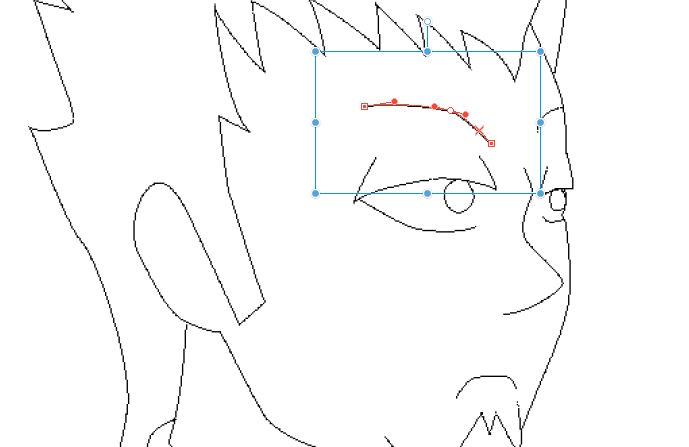
ペンタブに自信がない方は、線画を綺麗に描く自信がないって方が多いと思います。
なにせ、僕がそうですから笑
しかし、ペンタブでの手描き線が安定しないなら、ベクターレイヤーでベジェ曲線を使って線画を描けば怖いモノ知らずです!
後からいくらでも修正が可能ですし、線幅や使用するペン・ブラシまで後から変更が可能です。
また、手描きで描いた線画をあとからベクターレイヤーに変更する事もできるので、線画が上手くいかなくても、かなり精度高く修正する事が可能です。
これなら恐れずに線画が描ける!
めちゃめちゃ応用が効く変形機能
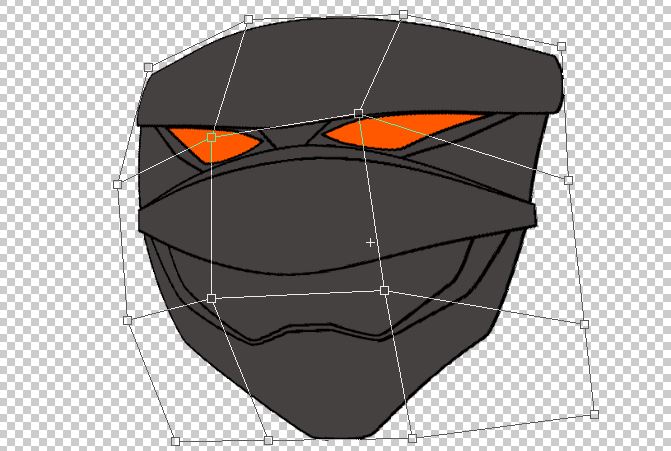
ベクター線にして修正する場合、線幅やブラシだけでなく、ポイント分割の細かさまで修正できるので、ペン入れしたイラストをベクターにして修正する事も可能です。
また、ラスターで描かれたイラストも、メッシュ変形機能というスゲェ機能があり、マジで自由が効きます。
これ、正面の顔を少し斜めに向かせるくらいならマジでできます!
描画を高精度にしておけば目立つほど劣化もしないので、ゲームやアニメーションのイラストの一部くらいなら使っても違和感ないです。
ホント、これスゴイ!
グラフィックソフトとしての基本的な機能はもちろん完備
いくら初心者さんや僕の様なイラストが得意でない人が嬉しい機能が充実していても、基本的な機能が抑えられていなければ本格的に使っていこうとなった時に困るかもしれません。
しかし、クリスタはPhotoshopやIllustratorにある基本的な機能は完備されています。
そして、プロのイラストレーターさんや漫画家さんも使っている本格的なグラフィックソフトです。
イラストを描き続けて上達していった先、本腰を入れてイラストを描いていこうと思った時にも実用していけるツールというわけです。
僕はイラストが下手だからこそクリスタを愛用!
さて、ここまで僕がクリスタを推す理由をつらつらと書いたわけですけども、まとめますと要するに、
イラストに自信がない人こそ、クリスタがおすすめ!
……ってことなわけです。
デジタルでのイラスト制作に興味があれど、中々踏み切れないってな人はきっと、「グラフィックソフトはガチでイラストを描く人が使う、敷居の高いモノ」なんてイメージがあるんじゃないかと思うんです。
実際、僕もそう思っていましたから。
そのため、「自分は絵なんて大して描けないし、専門的なグラフィックソフトなんて猫に小判」みたいな事を思ってしまうところがあるんじゃないかと思います。
しかし、実際は全然そんな事ありません!
「イラストが苦手、上手く描く自信は無い」って人こそ、クリスタを使うべきなんじゃないかと思います。
もちろん、使い方などは調べたり勉強したりする必要が出てきますけど、これだけ強力な機能が備わっており、上手くいかない部分をサポートしてくれるツールです。
クリスタを使ってたくさんイラストを描けば、自ずと上達していくモノなんじゃないかと思うんですよね。
やっぱり、イラストが苦手な人ほどクリスタですよ!
なお、クリスタには最大6か月無料のトライアル版がある他、ProとEXというバージョンがあります。
Proに比べてEXは値段が高いので、「Proでは機能性が低いのか?」なんて思ってしまいますが、全然そんな事はありません。
僕は現在、Proを愛用していますが、イラスト制作やゲーム用のグラフィックを作るのには十分すぎるほどの機能が備わっています。
EXは、言って見ればマンガを描いたりアニメーションを作ったりする人に向けて機能性がさらに拡張されたバージョンなので、最初は迷わずProで良いと思います。
デジタルでイラストを描きたいなら、クリスタを入手して絶対に後悔なんてしませんぜ!
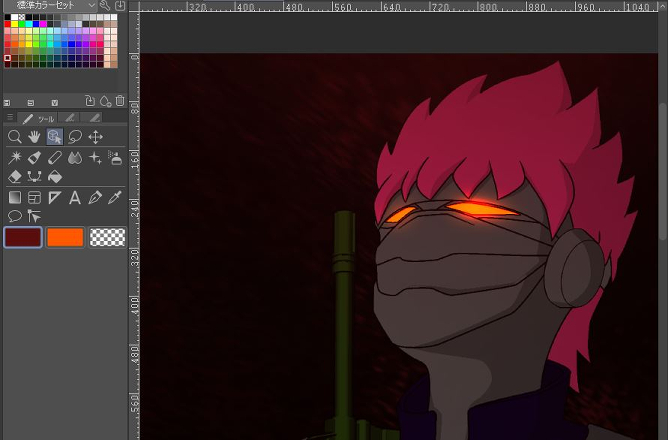


コメント